联想y50重装系统(安装系统)图文详细教程图解
联想y50重装系统大致分两种情况:一是电脑系统可以正常使用的情况下重新安装系统,二是电脑系统不能正常使用的情况下安装电脑系统。今天就着重讲解系统奔溃要如何进行联想y50装系统的。即使没有光驱,也一样可以正常联想重装系统。
联想Y50-70AM-ISE笔记本棱角分明的造型以及通体全黑的配色,再加上错综金属拉丝条纹的装饰显得尤为霸气。强悍的配置同样可以令用户畅游在游戏之中。对于经常玩游戏,喜欢玩游戏的用户来说,联想Y50-70AM-ISE笔记本是最好的选择。很多使用该笔记本的用户在问说要怎么联想y50重装系统win7呢?今天我就是来给大家提供答案的。
联想y50装系统准备工作
1、先下载一个win7的镜像文件
2、下载制作U盘安装镜像的软件UltraISO
联想y50安装系统前先制作安装镜像
上面的软件下载完成以后,存放在一个位置,开始制作安装U盘。
1、先把下载的UltraISO文件解压缩(随便下载个RAR解压缩软件),然后打开
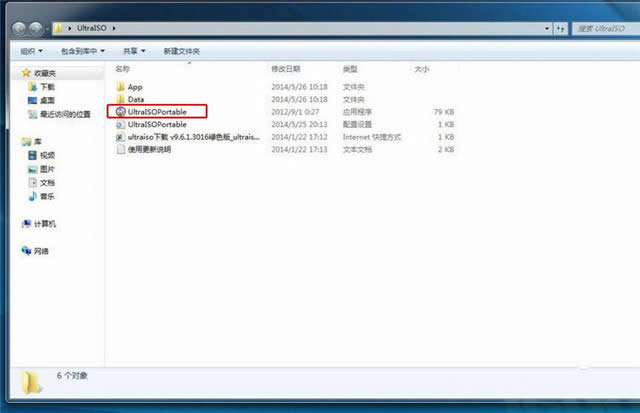
y50重装系统图解详情(1)
2、点击红框中的快捷打开工具钮
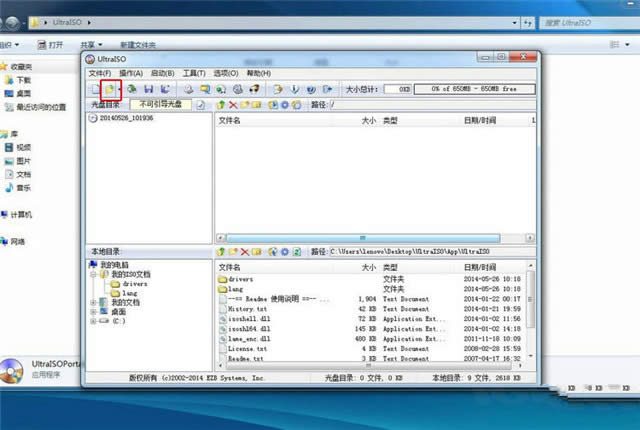
y50重装系统图解详情(2)
3、选择之前下载的win7镜像,是个ISO文件,点打开。
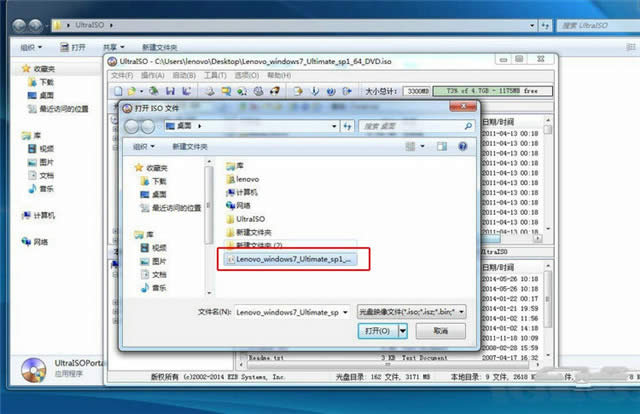
y50重装系统图解详情(3)
4、打开后,观察红框中的位置,是否和下图显示一样,为可启动。
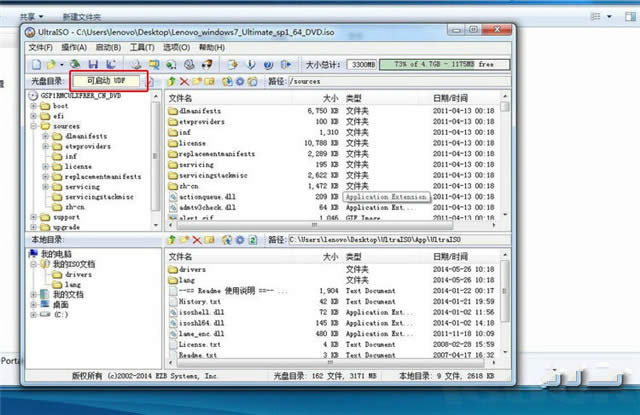
y50重装系统图解详情(4)
5、插上U盘,点击启动中的写入硬盘映像。
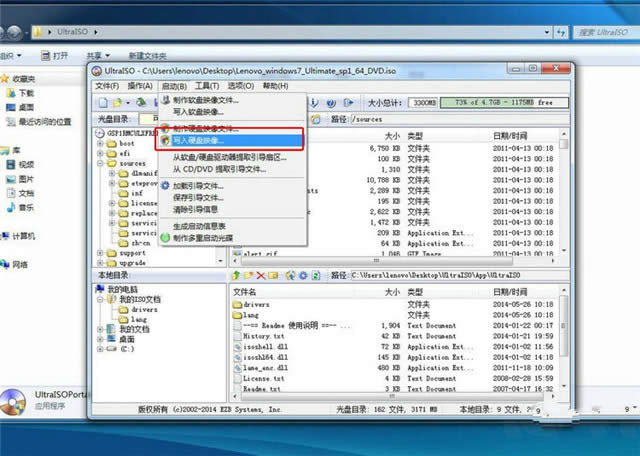
y50重装系统图解详情(5)
6、检查硬盘驱动器和映像文件都是否显示正常(硬盘那里显示的是U盘的名字,映像那里显示的win7镜像的路径),然后点写入,大概20-30分钟左右,会完成,然后关闭软件。
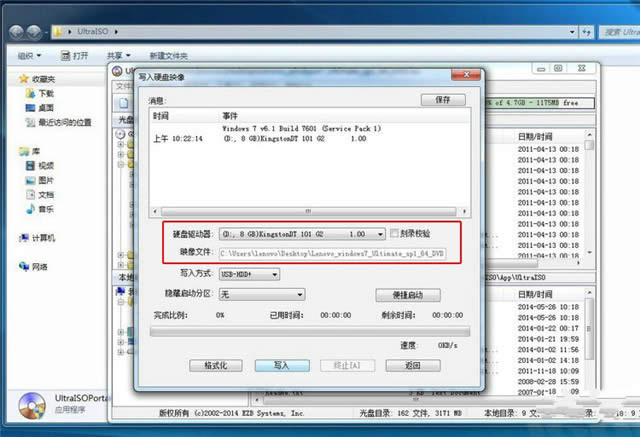
y50重装系统图解详情(6)
7、把之前下载好的驱动也复制到U盘里,不要删除U盘里面已经写入的win7镜像文件。
联想重装系统开始:
安装U盘制作完成后 ,请先把电脑里重要的文件备份出去,换win7需要把所有分区都删除,备份好,然后关机,把做好的U盘插上。
1、开机出现lenovo标志的时候,多按几次F2。

y50重装系统图解详情(7)
2、进入BIOS后,选择BOOT选项。
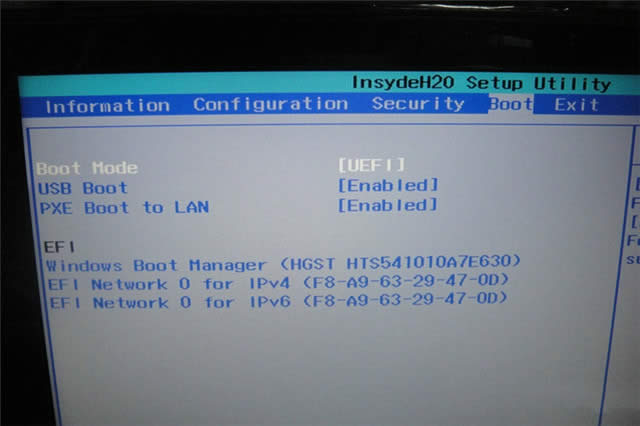
y50重装系统图解详情(8)
3、把里面的选项改成红框中的选项
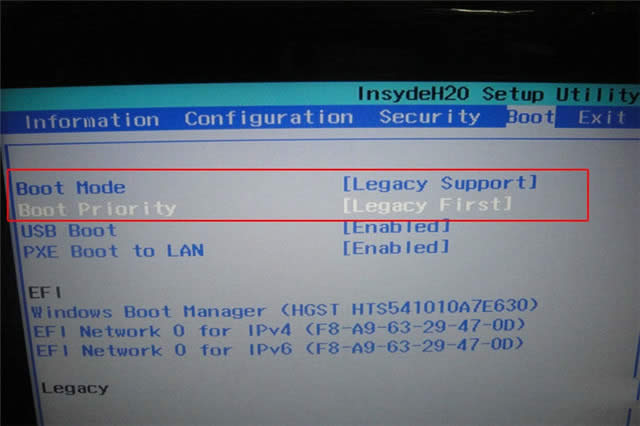
y50重装系统图解详情(9)
4、改完后,按F10,出现提示,选择YES,电脑会自动重启。
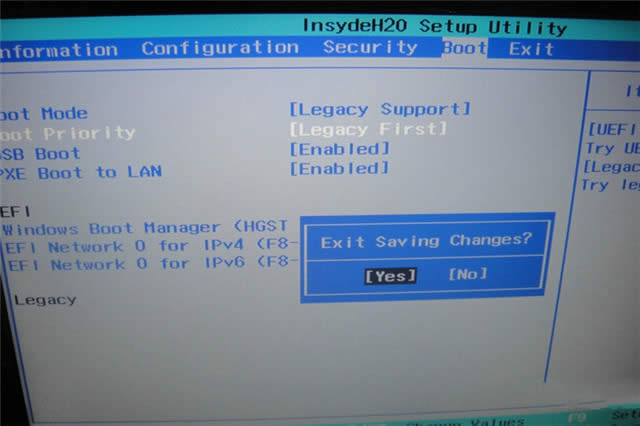
y50重装系统图解详情(10)
5、重启出现 lenovo标志的时候,多按几次F12,会出来启动菜单选项,选择您插入的USB设备,然后回车
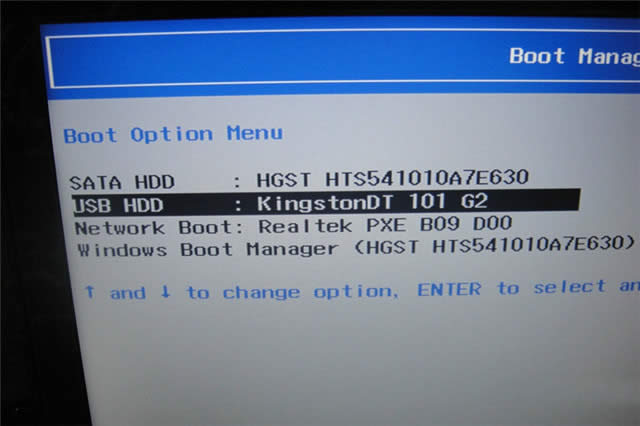
y50重装系统图解详情(11)
6、正常会有个加载文件的进度条。
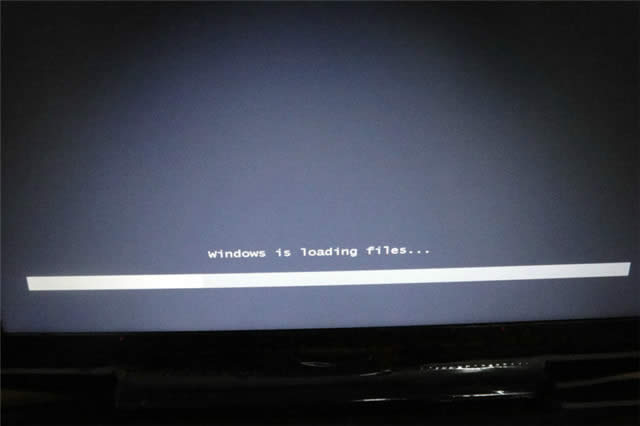
y50重装系统图解详情(12)
7、这里直接选择下一步,

y50重装系统图解详情(13)
8、选择你要安装的系统版本,然后下一步。后面联想y50重装系统的相信大家都知道怎么操作,都是中文提示,非常简单的,在此就不一一赘述了。
以上就是联想y50重装系统图文教程的全部内容啦啦,大家是否都已经掌握了这个联想y50重装系统的方法呢?当然小编在最后还要提醒大家一句话,在重装电脑系统之前,一定要记得备份系统里的重要文件或者数据,因为重装系统的时候会格式化系统盘哦,文件丢失了有你哭的。
推荐系统
电脑公司Ghost Win7 Sp1 装机万能版2022年5月(32位) 提供下载
语言:中文版系统大小:3.13GB系统类型:新萝卜家园 Ghost Win7 x64 SP1 极速版2022年4月(64位) 高速下载
语言:中文版系统大小:3.91GB系统类型:新萝卜家园 GhostWin7 SP1 电脑城极速稳定版2022年4月(32位) ISO镜像高速下载
语言:中文版系统大小:3.13GB系统类型:新萝卜家园 GhostWin7 SP1 电脑城极速稳定版2022年5月(32位) ISO镜像高速下载
语言:中文版系统大小:3.13GB系统类型:电脑公司Ghost Win7 x64 Sp1装机万能版2022年5月(64位) ISO镜像免费下载
语言:中文版系统大小:3.91GB系统类型:笔记本&台式机专用系统 GhostWin7 32位旗舰版2022年5月(32位) ISO镜像免费下载
语言:中文版系统大小:3.13GB系统类型:番茄花园GhostWin7 SP1电脑城极速装机版2022年5月(32位) 最新高速下载
语言:中文版系统大小:3.13GB系统类型:深度技术Ghost Win7 Sp1 电脑城万能装机版2022年5月(32位) ISO高速下载
语言:中文版系统大小:3.13GB系统类型:
相关文章
- WinXP系统怎样看显存?看显存的办法
- WinXP系统如何设置一台电脑2个显示器?
- WinXP系统Svchost.exe应用程序出错怎样办?
- WinXP提示系统管理员设置了系统策略防范进行此安装的办法
- WinXP系统QQ图标不见了怎样办?
- WinXP系统电脑图标变大了怎样处理?
- WinXP系统收藏夹备份的办法
- WinXP系统虚拟内存最小值太低怎样办?
- WinXP系统打开页面出现乱码的处理办法
- WinXP页面提示Sysfader iexplore.exe应用程序出错的处理办法
- 如何处理WinXP光驱自动弹出的问题?
- 为啥Word只能用安全模式打开?Word不用安全模式打开的办法
- WinXP组策略提示“MMC无法创建管理单元”怎样办?
- WinXP访问工作组计算机密码的办法
热门系统
热门文章
常用系统
- 1深度技术 Ghost Win7 x64 Sp1 电脑城纯净版2020年4月(64位) ISO镜像高速下载
- 2雨林木风 Ghost Win7 SP1 喜迎国庆 装机版 2020年10月(32位) 提供下载
- 3笔记本系统Ghost Win8.1 (32位) 极速纯净版2021年11月(免激活) ISO镜像高速下载
- 4电脑公司Ghost Win7 Sp1 装机万能版2021年3月(32位) 提供下载
- 5电脑公司Ghost Win8.1 x32 精选纯净版2019年12月(免激活) ISO镜像高速下载
- 6笔记本&台式机专用系统 Windows10 六一节 企业版 版本1903 2022年6月(32位) ISO镜像快速下载
- 7电脑公司 装机专用系统Windows10 x64 企业版2020年3月(64位) ISO镜像高速下载
- 8电脑公司Ghost Win8.1 x32 精选纯净版2020年10月(免激活) ISO镜像高速下载
- 9雨林木风系统 Ghost XP SP3 喜迎国庆 装机版 YN2021年10月 ISO镜像高速下载

















